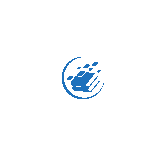Creando menú de ámbito y favoritos en ABAP
Debemos entender que es un menú de ámbito, y por ejemplo el menú de “MENU SAP” es un menú de ámbito, por lo que al crear un menú de ámbito es como si creara una carpeta que puede que contenga un grupo de transacciones.
Cuando vamos a crear un menú de ámbito se puede usar la transacción SE4N, la cual nos mostrara la ventana de “Actualizar menú de ámbito”, la cual esta formada por el campo “Menú de ámbito” donde tenemos que ingresar el nombre del menú de ámbito con el que se quiere trabajar.
Después hay que ejecutar el icono del papel, que siempre corresponde a crear un objeto, el cual nos mostrara una ventana indicando el nombre del menú de ámbito y en el campo descripción hay que ingresar una descripción.
Para continuar con la creación hay que ejecutar el botón “Crear menú de ámbito”, que nos mostrara la pantalla de “Tratar menú de ámbito”, donde podemos visualizar una primera línea, y bajo ella hay que inresarg las transacciones que se desea que contenga, y para ello hay que ir al icono de “Insertar entrada en un nivel inferior” y ejecutarlo.
La cual nos mostrara una ventana, donde podemos ingresar las transacciones que se quiere que contenga.
En el campo “Código de transacción” tenemos que ingresar el código de la transacción.
En el campo “texto”, introducimos una descripción.
Y para confirmar los datos, ejecutamos el botón de continuar, el cual creara un subnivel en el menú de ámbito.
Como ultima opción para guardar los datos, hay que ejecutar el icono del disquete.
Para crear un acceso directo de una transacción en la carpeta de favoritos, podemos hacer varias operativas:
Seleccionar la carpeta de favoritos, hacer clic con el botón secundario del ratón y seleccionar la opción de “Insertar Transacción” y en esta ventana ingresamos el nombre de la transacción.
Seleccionar la transacción, hacer clic con el botón secundario del ratón, y seleccionar la opción de “Añadir a los favorito”.
Seleccionar la transacción, y ejecutamos el botón de “Añadir a los favorito” que se encuentra ubicado en el menú de inicio.